如何给EXCEL设立保护使其不输入密码时无法查看
来源:网络收集 点击: 时间:2024-06-02【导读】:
如何给EXCEL工作表设立保护使其不输入密码时无法查看品牌型号:方正飞越系统版本:win7家庭普通版软件版本:excel2010方法/步骤1/8分步阅读 2/8
2/8 3/8
3/8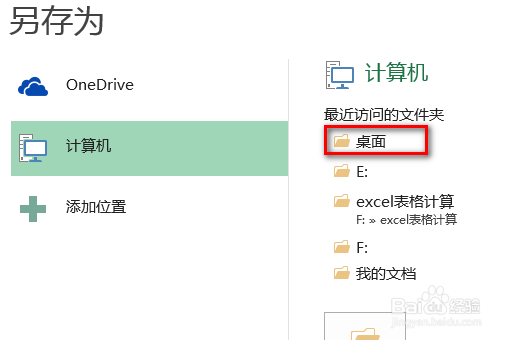 4/8
4/8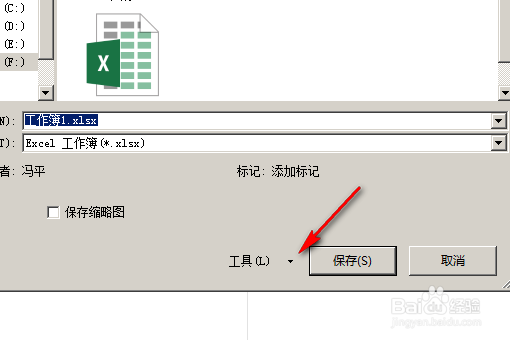 5/8
5/8 6/8
6/8 7/8
7/8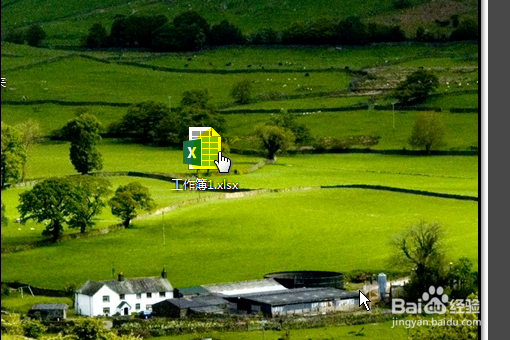 8/8
8/8
在工作表左上角菜单栏中的“文件”这里点击下。
 2/8
2/8弹出另一个页面,在页面的左侧这里,从上而下地找到“另存为”并点击。
 3/8
3/8右边即弹出工作薄储存地址的选项。在这里,小编点选“桌面”;并点击一下。
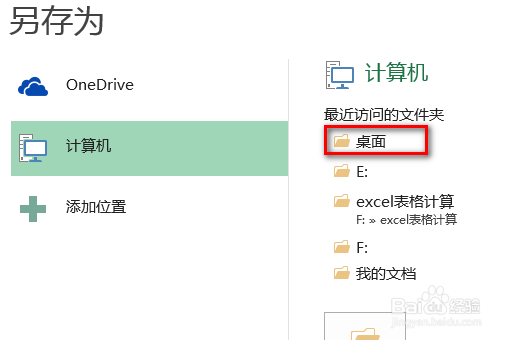 4/8
4/8弹出储存操作框,在框的下方,看到“工具”,在右侧这里有一个小三角,鼠标点下。
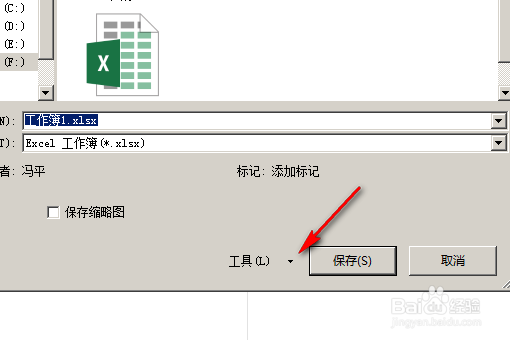 5/8
5/8弹出菜单,然后,鼠标点“常规选项”,弹出“常规选项”操作框;
 6/8
6/8在框内“打开权限密码”右侧输入框内输入密码,然后点确定。再次弹出输入密码的框,输入刚才设置的密码再点确定。
 7/8
7/8点确定后,回到储存的操作框,点“保存”;设置密码操作完成。现在来试验下。把工作薄关闭。再在桌面上双击刚才保存的工作薄图标,打开工作表。
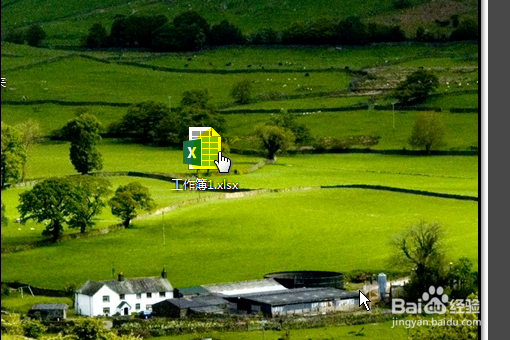 8/8
8/8工作表内容区上即显出一片灰色,没有内容,甚至网格线也没有。内容区上弹出一个输入密码的框,只要在框内输入正确的密码才能查看到工作表的内容。

版权声明:
1、本文系转载,版权归原作者所有,旨在传递信息,不代表看本站的观点和立场。
2、本站仅提供信息发布平台,不承担相关法律责任。
3、若侵犯您的版权或隐私,请联系本站管理员删除。
4、文章链接:http://www.1haoku.cn/art_872701.html
上一篇:新冰柜第一次使用方法
下一篇:德国罗滕堡:超萌泰迪熊的故乡
 订阅
订阅